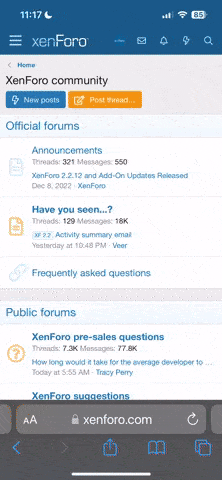- Web sitesi
- dreamboxfullhdserver.com

iPhone’unuzdaki tüm dokümanları dosya yöneticisinden kendiniz yönetmek ister miydiniz? Bunu, iOS 11 yüklü olan iPhone ve iPad’inizde
Dosyalar uygulamasına Dropbox uygulamasını ekleyerek yapabilirsiniz.
Bunun nasıl yapılacağını öğrenmek için makalemizi okumaya devam edin.Dosyaları kaydetmek ve paylaşmak için Dropbox’ı uzun süredir kullanıyorum. Doc tarayıcı, paylaşılan klasörler ve çevrimdışı erişim gibi önemli özellikler bu dosya barındırma servisini olmazsa olmaz hale getiriyor. Bulut hizmetinin ne kadar yararlı olduğunu düşündüğümüzde, dokümanlarımıza hızlı bir şekilde erişmek ve bunları doğrudan dahili dosya yöneticisinden düzenlemek ve paylaşmak için iPhone’umdaki Dosyalar uygulamasına Dropbox uygulamasını ekledim.
Siz de bu popüler bulut hizmetinin sadık bir kullanıcısıysanız, dokümanlarınızı daha verimli kontrol edebilmek için Dropbox’ı dosya yöneticisine ekleyebilirsiniz. Makalemizde yer verdiğimiz yöntem, desteklenen tüm dosya barındırma uygulamaları için de geçerlidir.
iPhone ve iPad’te Dosyalar Uygulamasına Dropbox Ekleme
Not: Dropbox’ı iOS cihazınıza yüklediğinizden ve cihazınızda oturum açtığınızdan emin olun.
Adım #1. iOS cihazınızda Dosyalar uygulamasını başlatın.
Adım #2. Ardından, alttaki Gözat sekmesine dokunun.
Adım #3. Şimdi, sağ üst köşedeki Düzenle‘ye dokunmanız gerekiyor.
Adım #4. Sonra, Dropbox‘ın yanındaki anahtara dokunarak etkinleştirin. Son olarak, ekranın sağ üst köşesindeki Bitti‘ye dokunun.Uygulamaların konumları yeniden düzenlemek isterseniz, minik yatay çizgilere dokunup basılı tutun ve istediğiniz yere sürükleyin.Artık kullanmak istemediğinizde Dropbox’ı Dosyalar uygulamasından kaldırmak için, yukarıdaki ilk üç adımı uygulayın. Dördündü adımda ise Dropbox’ın yanındaki anahtara dokunarak devre dışı olmasını sağlayın ve Bitti’ye dokunun.